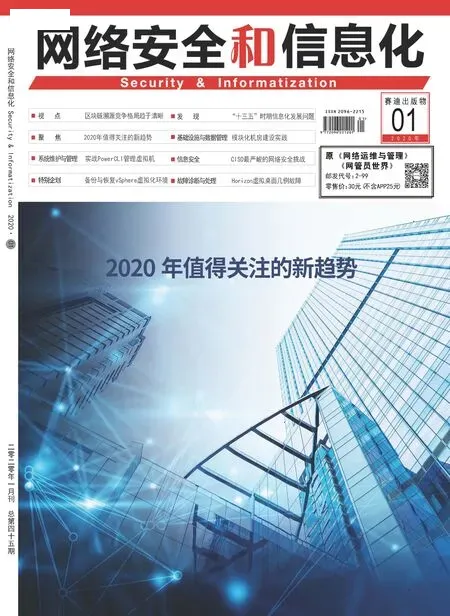恢复SQL Server 数据库文件
在创建备份任务时,如果启用了应用程序感知功能,除了可以恢复整台虚拟机外,还可以单独恢复虚拟机中的数据库文件。本示例中使用这一功能恢复SQL Server 文件。
在本示例环境中,安装SQL Server 的虚拟机名称为WS19_SQL_96.92,在该虚拟机中安装了SQL Server 2014,在SQL Server管理器中创建了一个名为DB20190618 的数据库。
针对该虚拟机已经在“使用应用程序感知功能”一节中创建了备份任务并启用了应用程序感知功能。在本示例中该虚拟机已经完成了多次备份,下面介绍恢复SQL Server 数据库的操作。
1.在Veeam Backup &Replication 控制台的“HOME→ Backup → Disk”对话框中,从右侧的清单中选择要恢复的虚拟机,本示例为WS19_SQL_96.92,用鼠标右键单击,在快捷菜单中选择“Restore application items → Microsoft SQL Server databases”,如图12所示。
2.在“Restore Point”对话框中选择恢复点,在“Summary”对话框中单击“Finish”按钮。
3.打开Veeam Explorer对话框,在此浏览选择要恢复的SQL Server 数据库并用鼠标右键单击,在弹出的对话框中有Publish database(发布数据库)、Restore database(恢复数据库)、Export backup(导出备份)、Export files(导出文件)等功能。
Publish database:发布数据库允许管理员临时将大型SQL 数据库附加到目标Microsoft SQL Server,而无须实际还原它们。发布数据库通常比使用标准还原功能更快,并且在某些情况下可能很方便。例如,当管理员执行灾难恢复操作的时间有限时。在发布期间,Veeam 将VM 磁盘从备份文件安装到目标计算机(在C:VeeamFLR 目录下),检索所需的数据库文件并将关联的数据库直接附加到SQL服务器,以便管理员可以使用Microsoft SQL 工具执行所需的操作作为Microsoft SQL Management Studio。
Restore database:可以恢复单个或多个数据库到原来的SQL Server 服务器或另一台SQL Server 服务器。

图12 恢复SQL Server 数据库
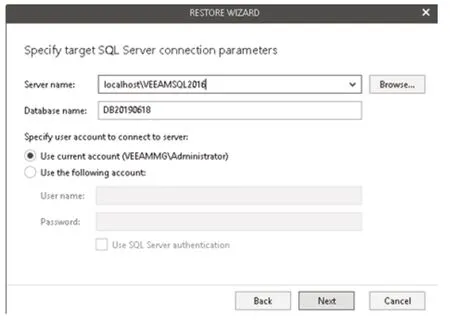
图13 指定目标SQL Server 服务器
Export backup:可以将备份导出为MDF 或导出为BAK 文件。
本示例中选择“Restore database →restore to another server”。
4.在“Specify restore point”选择时间点进行恢复,默认选择“Restore to the point in time of the selected imagelevel backup”,在“Specify target SQL ser connection parameters”对话框中指定SQL Server 名称、要恢复的数据库名称,在“Specify user account to connect to server”指定连接SQL Server 服务器的账户。本示例中恢复到Veeam所在的服务器,该服务器也安装了SQL Server 服务。如图13 所示。
5 .在“ Specify database files target location”对话框显示了恢复数据库和日志文件的目标位置,在“Specify recovery state”对话框选择恢复状态,可在“Default(RECOVERY)、NORECOVERY、STANDBY”三者之间选择。在此选择Default。
Default(RECOVERY):回滚(撤销)任何未提交的更改。
NORECOVERY:跳过撤销阶段,以便保持未提交或未完成的事务处于打开状态。这允许进一步的恢复阶段从恢复点继续进行。应用此选项时,数据库将处于norecovery 状态,用户无法访问。
STANDBY:数据库将处于待机状态,因此可用于读取操作。
6.开始恢复数据库、日志文件到指定的位置,恢复完成后单击“OK”按钮,打开资源管理器,可以查看恢复的数据库文件和日志文件。
如果要将数据库文件导出为备份文件,可以执行如下的操作:
在Veeam Explorer 中用鼠标右键单击要导出的数据库文件,在快捷菜单中选择“Export backup → Export to another folder”,在“Specify database export location”对话框中选择导出备份的位置和备份文件名。
导出完成之后单击“OK”按钮,打开资源管理器可以查看导出的数据库备份文件。完成数据库恢复后关闭Veeam Explorer。